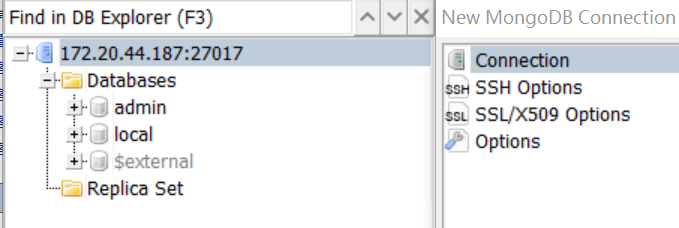一、MongoDB的下载解压
MongoDB在linux是免编译安装的,直接解压就可以用。
# 解压
tar -zxvf mongodb-linux-x86_64-3.0.6.tgz
# 将解压包拷贝到指定目录
mv mongodb-linux-x86_64-3.0.6 /usr/local/mongodb
#进入到bin目录下
cd /usr/local/mongo/bin

bin下的mongod就是MongoDB的服务端进程,mongo就是其客户端,其它的命令用于MongoDB的其它用途如MongoDB文件导出等。
二、启动mongodb
启动MongoDB之前需要先创建一个文件存储目录,默认会去使用/data/db这个目录(当然也可以自定义创建,但是要改配置文件)
mkdir /data/db
创建好存储目录,使用mongod来启动MongoDB,如果指定的目录不是/data/db这个目录,则需要使用-dbpath 来声明目录位置。
mongod -dbpath=/opt/data/
使用上面的命令以后我们会发现,我们的MongoDB确实是启动了,但是只是在前台启动,我们要做什么操作都会使它停掉,所以我们就需要使用–fork 或者nohup来让MongDB进入到后台运行。
在使用nohup或者 –fork启动MongoDB的时候需要先指定log文件的路径,注意这里需要指定到具体的log文件名,而不是目录。
mkdir /usr/local/mongodb/
好了,日志的路径我们已经创建好了,接下来让我们启动MongoDB服务吧。
遇到问题,启动不起来:

这里我是创建的文件夹,所以出现了错误。
这里创建个文件 touch db.log
然后启动就好了。
./mongod --dbpath /data/db --fork --logpath /usr/local/mongodb/db/log --journal

常见错误链接:
https://www.jb51.net/article/109091.htm
三、连接mongodb
1、使用mongo客户端访问一下该数据库
./mongo

2、使用图形化界面工具访问数据库
NoSQL Manager for MongoDB
输入相应的mongdb所在的ip和端口,点击连接就行。
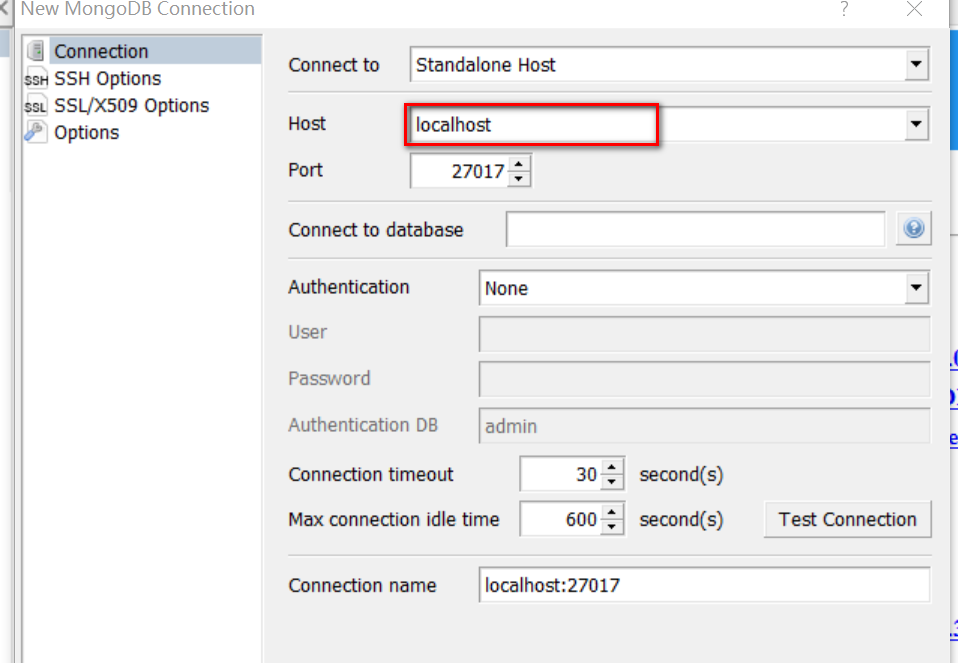
连接成功: